Het bestand is te groot voor het doelbestandssysteem [OPGELOST]
Diversen / / November 28, 2021
Als u de foutmelding "Het bestand is te groot voor het doelbestandssysteem" krijgt wanneer u probeert een groot bestand met een grootte van meer dan 2 GB te kopiëren naar een USB-flashstation of harde schijf die veel vrije ruimte heeft, dan betekent dit dat uw flashstation of harde schijf is geformatteerd met het FAT32-bestand systeem.
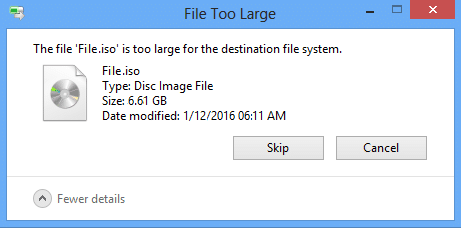
Inhoud
- Wat is een FAT32-bestandssysteem?
- Het bestand is te groot voor het doelbestandssysteem [OPGELOST]
- Methode 1: FAT32-bestandssysteem converteren naar NTFS zonder gegevensverlies
- Methode 2: Formatteer uw apparaat met het NTFS-bestandssysteem
Wat is een FAT32-bestandssysteem?
De eerdere versie van Windows, zoals Windows 95 OSR2, Windows 98 en Windows Me, maakte gebruik van een bijgewerkte versie van het FAT-bestandssysteem (File Allocation Table). Deze bijgewerkte versie van FAT heet FAT32, wat een standaard clustergrootte van slechts 4 KB mogelijk maakt en ondersteuning biedt voor EIDE-harde schijven groter dan 2 GB. Maar in de huidige omgeving kunnen ze geen grote bestandsgrootte ondersteunen en daarom zijn ze sinds Windows XP vervangen door het NTFS-bestandssysteem (New Technology Files System).
![Het bestand is te groot voor het doelbestandssysteem | Het bestand is te groot voor het doelbestandssysteem [OPGELOST]](/f/4aee9c4d5d87ebccdafc580047b50e8f.png)
Nu u weet waarom u de bovenstaande fout ontvangt, wordt het tijd dat u weet hoe u deze fout kunt oplossen. Laten we dus zonder tijd te verspillen eens kijken hoe we deze fout kunnen oplossen via de onderstaande stappen voor probleemoplossing.
Het bestand is te groot voor het doelbestandssysteem [OPGELOST]
Zorg ervoor dat Maak een herstelpunt voor het geval er iets misgaat.
Methode 1: FAT32-bestandssysteem converteren naar NTFS zonder gegevensverlies
1. Druk op Windows-toets + X en selecteer vervolgens Opdrachtprompt (beheerder).

2. Controleer welke letter is toegewezen aan uw USB stick of uw externe harde schijf?
![Controleer welke letter is toegewezen aan uw USB-flashstation | Het bestand is te groot voor het doelbestandssysteem [OPGELOST]](/f/04e5e9777fad1b5294b1c3067292d5c7.jpg)
3. Voer de volgende opdracht in cmd in en druk op Enter:
Opmerking: zorg ervoor dat u de letter van het stuurprogramma vervangt door uw eigen stationsletter voor het apparaat.
Converteer G: /fs: ntfs /nosecurity
4. Wacht enkele minuten totdat het conversieproces is voltooid, aangezien dit enige tijd kan duren, afhankelijk van uw schijfgrootte. Als de bovenstaande opdracht mislukt, moet u de opdracht Chkdsk (Check Disk) uitvoeren om de schijf te repareren.
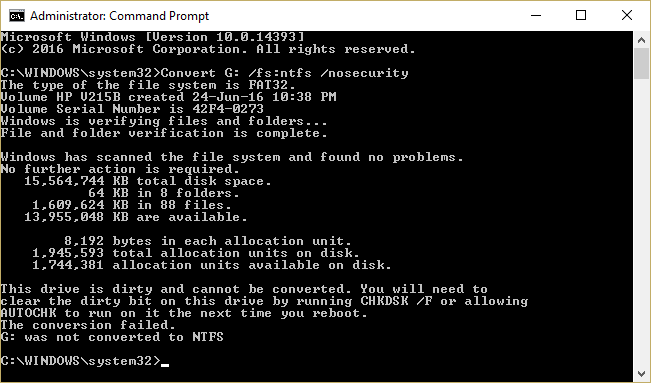
5. Dus typ in het opdrachtpromptvenster het volgende en druk op Enter: chkdsk g:/f
Opmerking: Verander de driverletter van g: in uw eigen USB-flashdriveletter.
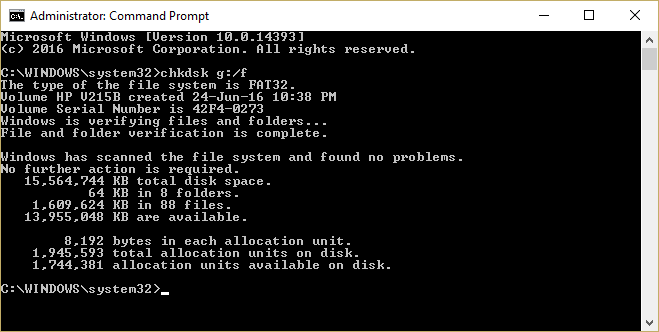
6. Voer nu opnieuw de Converteer G: /fs: ntfs /nosecurity commando, en deze keer zou het succesvol zijn.
![run convert fs ntfs nosecurity in cmd om FAT32 naar NTFS te converteren | Het bestand is te groot voor het doelbestandssysteem [OPGELOST]](/f/0e176321d6f1e5a643a731205bec4447.png)
7. Probeer vervolgens eerder grote bestanden naar het apparaat te kopiëren, met de foutmelding 'Het bestand is te groot voor het doelbestandssysteem'.
8. Dit zou met succes Fix Het bestand is te groot voor de doelbestandssysteemfout zonder uw bestaande gegevens op de schijf te verliezen.
Methode 2: Formatteer uw apparaat met het NTFS-bestandssysteem
1. Klik met de rechtermuisknop op uw USB-station en selecteer Formaat.

2. Verander nu het bestandssysteem in NTFS (standaard).

3. Vervolgens, in de Grootte van toewijzingseenheid vervolgkeuzelijst selecteren Standaard.
4. Klik Begin en als u om bevestiging wordt gevraagd, klikt u op OK.
5. Laat het proces voltooien en probeer opnieuw om de bestanden naar uw schijf te kopiëren.
Aanbevolen:
- Fix Programmakoppelingen en pictogrammen openen Word-document
- Hoe te repareren Internet Explorer 11 reageert niet
- Fix Kan geen verbinding maken met dit netwerkprobleem in Windows 10
- Fix Windows Live Mail start niet
Dat heb je met succes Fix Het bestand is te groot voor het doelbestandssysteem als je nog vragen hebt over dit bericht, stel ze dan gerust in het commentaargedeelte.
![Het bestand is te groot voor het doelbestandssysteem [OPGELOST]](/uploads/acceptor/source/69/a2e9bb1969514e868d156e4f6e558a8d__1_.png)


